Hoe het watermerk van Dreamstime uit de afbeelding te verwijderen
Dreamstime is een stockfotografiewebsite waar klanten een groot aantal uitstekende foto's, afbeeldingen en films voor verschillende doeleinden kunnen kopen en gebruiken. Deze afbeeldingen worden doorgaans gebruikt voor commerciële, redactionele of persoonlijke projecten, zoals websiteontwerp, advertenties, presentaties en meer. Om Dreamstime-beelden te beschermen tegen ongeoorloofd gebruik, bevat deze website het watermerk op het beeld tijdens het bekijken en downloaden. Dus als u Dreamstime-afbeeldingen zonder watermerk wilt gebruiken, moet u ze wissen. Daarom zullen we het in dit artikel hebben: 3 manieren om dat te doen verwijder het watermerk van Dreamstime-afbeeldingen.
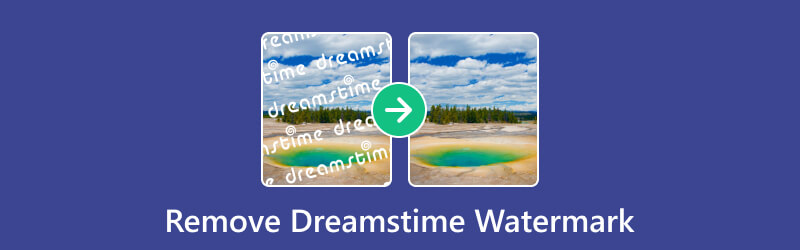
Opmerking:
Lees en volg altijd de gebruiksvoorwaarden en licentieovereenkomsten van Dreamstime om er zeker van te zijn dat u de beelden correct en legaal gebruikt.
- GIDSENLIJST
- Deel 1. De beste manier om het USB-watermerk online te verwijderen [gratis]
- Deel 2. Hoe u het USB-watermerk in Photoshop verwijdert
- Deel 3. Verwijder het Dreamstime-watermerk via een kredietpakket/abonnement
- Deel 4. Veelgestelde vragen over het verwijderen van het watermerk van Dreamstime
Deel 1. De beste manier om het USB-watermerk online te verwijderen [gratis]
Met ArkThinker Gratis watermerkverwijderaar onlinekunt u eenvoudig watermerken van uw Dreamstime-foto's verwijderen zonder hun onberispelijke kwaliteit op te offeren. Deze oplossing garandeert het herstel van uw originele afbeelding na verwijdering van het watermerk door gebruik te maken van de allernieuwste AI-technologie. Met ArkThinker Free Watermark Remover Online kunt u moeiteloos watermerken verwijderen van afbeeldingen van Dreamstime, evenals van merken, objecten, mensen, berichten, bijschriften, emoji's, stempels, datums en meer van uw foto's. Met een ongeëvenaarde veelzijdigheid en behoud van beeldkwaliteit kunt u uw ervaring met het bewerken van afbeeldingen op Dreamstime verbeteren.
Open de ArkThinker Gratis watermerkverwijderaar online browser op uw computer of mobiele apparaat. Klik op de Bestand toevoegen om te converteren knop om het uploadvenster te openen. Upload vervolgens het van een watermerk voorziene Dreamstime-beeld naar dit programma.
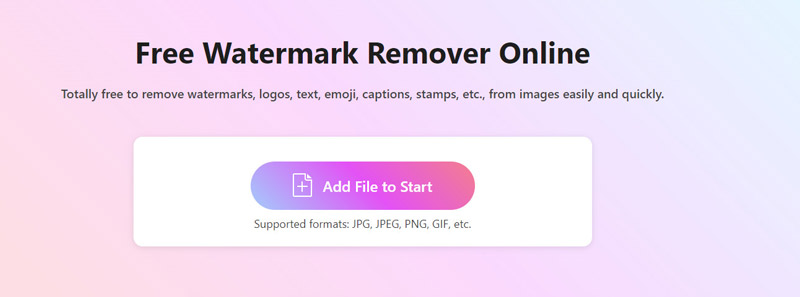
Om het watermerk van Dreamstime te verwijderen, selecteert u de Borstel sleept u de cursor over het gebied dat door het watermerk wordt bedekt en klikt u vervolgens op de Verwijderen knop. Blijf de fasen doorlopen totdat alle watermerken verdwenen zijn.
Om de originele, hoge kwaliteit Dreamstime-foto zonder watermerk op te slaan, klikt u op de knop Downloaden.
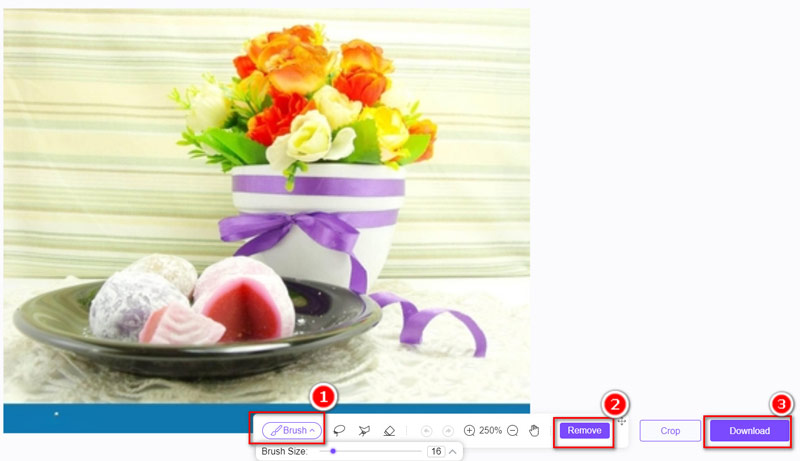
Met behulp van dit volledig gratis programma kunt u de originele kwaliteit van uw Dreamstime-foto online behouden zonder enig verlies.
Deel 2. Hoe u het USB-watermerk in Photoshop verwijdert
Voor grafische ontwerpers, fotografen en iedereen die met afbeeldingen werkt, wetende hoe het tekstwatermerk van Dreamstime uit een afbeelding moet worden verwijderd Photoshoppen is een nuttig en algemeen vermogen. Photoshop beschikt over verschillende hulpmiddelen waarmee u ongewenste tekstelementen, zoals watermerken en bijschriften, kunt verwijderen. Een van de belangrijkste benaderingen is het gebruik van de Clone Stamp Tool, een krachtig hulpmiddel waarmee gebruikers pixels uit een deel van de afbeelding kunnen klonen en feilloos over de tekst kunnen schilderen.
Open Photoshop en selecteer de afbeelding met het tekstwatermerk van Dreamstime dat u wilt wissen.
Selecteer de Gereedschap Kloonstempel vanuit de werkbalk aan de linkerkant. Om een voorbeeldpunt in te stellen, klikt u ergens dichtbij de tekst terwijl u de Alt-toets ingedrukt houdt.
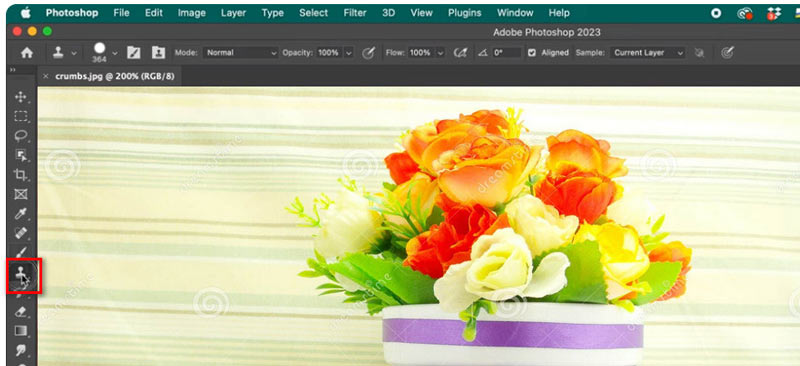
Laat de Alt-toets los en gebruik het gereedschap Kloonstempel om zorgvuldig over de watermerktekst van Dreamstime te schilderen. Om de tekst te bedekken, kopieert dit pixels uit het bemonsterde gebied.
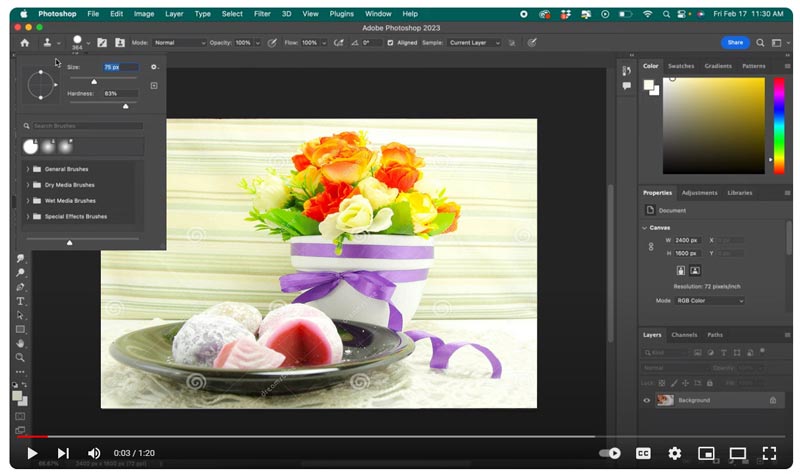
Onderzoek de afbeelding door uit te zoomen. Pas indien nodig aan door de gekloonde secties ongedaan te maken en te verfijnen.
Als u dat prettig vindt, kunt u eenvoudigweg de Dreamstime-afbeelding zonder watermerk opslaan.
Houd er rekening mee dat dit een rudimentaire techniek is; voor betere resultaten moet je misschien experimenteren met andere tools, zoals Genezende borstel of Inhoudsbewuste vulling voor ingewikkeldere afbeeldingen. Om de originele afbeelding te behouden, moet u uw werk altijd onder een andere naam opslaan. Photoshop is de software voor het verwijderen van tekstwatermerken het verwijderen van watermerken uit Alamy, Shutterstock en meer stockfotoplatforms.
Deel 3. Verwijder het Dreamstime-watermerk via een kredietpakket/abonnement
Om het watermerk van uw favoriete foto's te verwijderen, downloadt u ze gewoon van Dreamstime met de aankoop van een maandelijks lidmaatschap of een kredietpakket.
Kredietpakketten worden alleen geadviseerd als u af en toe foto's nodig heeft. Zorg ervoor dat het creditpakket dat u koopt voldoende credits bevat, zodat u de gewenste afbeelding kunt downloaden. Niet elke foto heeft dezelfde prijs; dit is afhankelijk van het gewenste formaat en de populariteit van de afbeelding. Stel dat u naast de standaard JPG een uitgebreide licentie of een alternatief afbeeldingsformaat nodig heeft (bepaalde afbeeldingen zijn ook beschikbaar in raw-formaat en bij sommige illustraties is ook een vectorbestand bijgevoegd). In dat geval zullen de kosten ook stijgen.
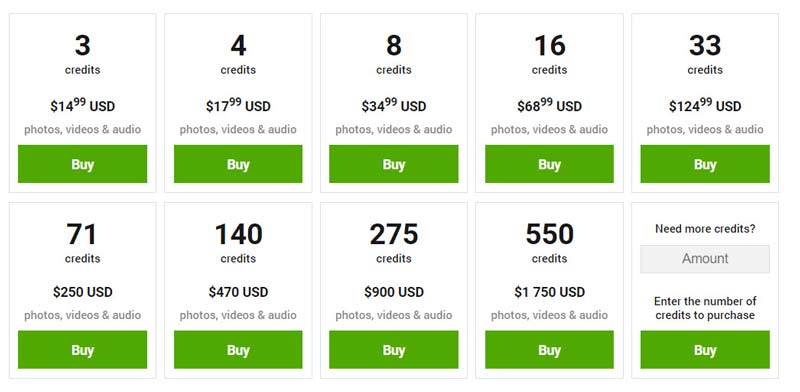
Hoewel ze je toegang geven tot elk formaat en formaat voor de gewenste afbeelding, worden abonnementen vooral aanbevolen voor meer reguliere consumenten. Ze zullen ook de kosten per afbeelding aanzienlijk verlagen. Wat is het minimumaantal foto's dat nodig is om in aanmerking te komen als reguliere koper? Abonnementen zijn beschikbaar voor slechts vijf beelddownloads per maand.
Kies de oplossing die het beste aansluit bij uw wensen.
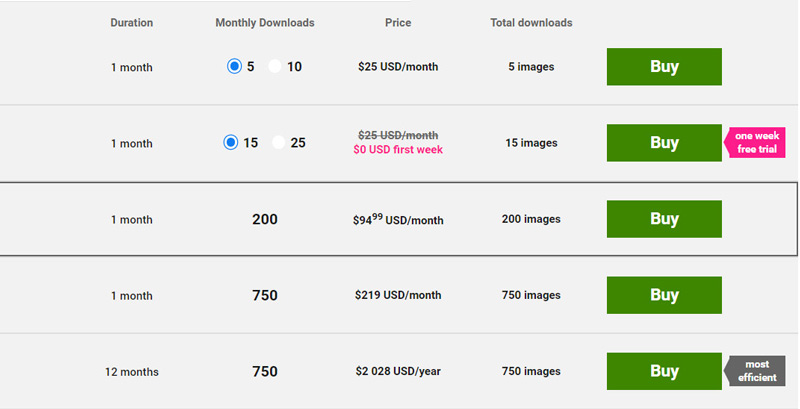
Deel 4. Veelgestelde vragen over het verwijderen van het watermerk van Dreamstime
Zijn Dreamstime-afbeeldingen gratis?
Dreamstime is een website die zowel gratis als betaalde stockfoto's biedt. Gebruikers kunnen kosteloos een verscheidenheid aan gratis foto's uit hun collectie downloaden en gebruiken. Niet elk beeld op Dreamstime is echter gratis.
Kan een digitaal watermerk worden verwijderd?
Omdat het gaat om het verstoren van beschermde informatie, wordt het verwijderen van een digitaal watermerk van een afbeelding doorgaans als onethisch beschouwd en kan het zelfs onwettig zijn. Watermerken zijn een veelgebruikt hulpmiddel dat door inhoudaanbieders wordt gebruikt om hun intellectuele eigendom te beschermen en illegaal gebruik of verspreiding te stoppen.
Hoe download ik gratis afbeeldingen van Dreamstime?
Dreamstime biedt gratis beelddownloads in drie eenvoudige stappen:
1. Bezoek dreamtime.com, de Dreamstime-website.
2. Gebruik de zoekbalk om het gewenste type afbeelding te vinden. Zoek in de zoekresultaten naar een filter of optie om alleen gratis foto's weer te geven.
3. Klik op een gratis afbeelding die je leuk vindt om er meer informatie over te zien. Om de afbeelding naar uw apparaat te downloaden, zoekt u naar een knop met de tekst DOWNLOAD PREVIEW en klikt u erop. Er staat echter een watermerk op de gratis downloadfoto's van Dreamstime.
Conclusie
Het watermerk van Dreamstime kan op een aantal verschillende manieren worden verwijderd. Er zal geen watermerk op de foto's staan als de gebruiker het kredietpakket van Dreamstime koopt of zich abonneert. De gebruiker kan ook kiezen voor het hulpprogramma voor het verwijderen van watermerken, Photoshop en ArkThinker Gratis watermerkverwijderaar online om het tekst- of afbeeldingswatermerk te verwijderen. Ontdek nu de gemakkelijkste manier om te beginnen met het verwijderen van het watermerk van Dreamstime.
Wat vind je van dit bericht? Klik om dit bericht te beoordelen.
Uitstekend
Beoordeling: 4.9 / 5 (gebaseerd op 361 stemmen)
Vind meer oplossingen
Verwijder TikTok-watermerk op iPhone, Android en computer 3 Shutterstock-watermerkverwijderaars om watermerken te verwijderen Methoden om watermerk aan GIF toe te voegen en watermerk op GIF te verwijderen Video bijsnijden zonder watermerk: eenvoudige methoden om te volgen Volledige gids voor het verwijderen van Wondershare Filmora-watermerk Hoe u een watermerk aan video kunt toevoegen op verschillende apparaten 2024Relatieve artikelen
- Bewerk afbeelding
- Geanimeerde GIF's bewerken en bijsnijden op 4 effectieve manieren
- 10 GIF-converters om te converteren tussen afbeeldingen/video's en GIF's
- Beste GIF-editortools die geschikt zijn voor alle computers en apparaten
- Hoe GIF te maken van afbeeldingen op desktop en mobiele telefoon
- Snelle stappen voor het toevoegen van tekst aan een GIF met Caption Maker Tools
- Muziek toevoegen aan GIF: voeg muziek toe aan uw GIF na het converteren
- GIF Resizer: ultieme tools om het formaat van uw geanimeerde GIF te wijzigen
- [6 Tools] Hoe u een GIF-loopwijziging kunt instellen en deze voor altijd kunt afspelen
- GIF-snijder: GIF knippen met eenvoudige en snelle methoden
- Hoe Alamy-watermerk uit afbeeldingen te verwijderen (100% werkt)



